Personnaliser les fonds de carte
Dans cette rubrique
- Créer un groupe pour la bibliothèque de fonds de carte
- Créer et partager des fonds de carte
- Définir la bibliothèque de fonds de carte et le fond de carte par défaut
La visionneuse de carte propose une bibliothèque de fonds de carte qui permettent de modifier le fond de carte des cartes Web créées dans Portal for ArcGIS. Cette bibliothèque de fonds de carte utilise un groupe dans lequel les fonds de carte ont été partagés.
En tant qu'administrateur, vous pouvez configurer les fonds de carte disponibles dans la visionneuse de carte et le fond de carte qui s'affiche par défaut lorsque les utilisateurs ouvrent la visionneuse de carte. Vous pouvez utiliser la bibliothèque de fonds de carte par défaut fournie avec Portal for ArcGIS ou définir votre propre groupe comme bibliothèque de fonds de carte. Lorsque vous ajoutez ou supprimez des cartes du groupe du portail défini comme bibliothèque de fonds de carte, les cartes sont également ajoutées ou supprimées de la visionneuse de carte.
Lorsque vous créez votre propre groupe pour la bibliothèque de fonds de carte, vous pouvez faire appel aux éléments suivants pour créer des fonds de cartes personnalisés :
- Fonds de carte existants, tels que ceux issus de la bibliothèque par défaut.
Tous les fonds de carte de la bibliothèque de fonds de carte par défaut présentent le monde entier. Si votre organisation crée uniquement des cartes de zones plus limitées, vous pouvez enregistrer les cartes avec les étendues qui conviennent.
Par exemple, si votre organisation utilisent des données et créent des cartes qui ciblent le sud de l'Islande, vous pouvez créer des fonds de carte avec une étendue qui englobe uniquement le sud de l'Islande. Vous pouvez placer ces cartes dans un groupe que vous désignez comme bibliothèque de fonds de cartes de votre organisation et choisir une de ces cartes comme fond de carte par défaut pour la visionneuse de carte.
Remarque :
Tel n'est pas le cas si vous souhaitez utiliser des cartes Web hors connexion.
- Cartes Web
Vous pouvez créer des cartes Web qui contiennent une seule couche et les partager avec le groupe que vous avez désigné comme bibliothèque de fonds de carte.
Si vous souhaitez utiliser plusieurs couches dans un fond de carte, publiez un service de carte contenant ces couches et ajoutez-le à une carte Web. Enregistrez la carte Web et partagez-la avec le groupe que vous avez défini comme bibliothèque de fonds de carte.
Les sections suivantes expliquent comment utiliser des fonds de carte personnalisés dans votre portail.
Créer un groupe pour la bibliothèque de fonds de carte
Créez un groupe pour stocker les fonds de carte de votre organisation.
- Connectez-vous au site Web du portail.
- Ouvrez Groupes et cliquez sur Créer un groupe.
- Saisissez un nom, un résumé, une description et des balises pour le groupe.
- Laissez le statut défini sur Public. Cette démarche est nécessaire pour que toutes les personnes qui utilisent la visionneuse de carte puissent accéder aux fonds de carte.
- Pour que les membres de votre organisation puissent demander à adhérer au groupe et ainsi contribuer aux cartes, laissez la case Les utilisateurs peuvent demander à rejoindre le groupe cochée. Si vous comptez à la place inviter des membres, décochez-la.
- Désignez les personnes autorisées à contribuer aux fonds de carte du groupe.
- Si d'autres membres du groupe seront amenés à créer des fonds de carte à partager, choisissez Tous les membres.
- Si vous prévoyez d'être la seule personne à créer et à partager des fonds de carte avec ce groupe, choisissez Uniquement l'administrateur du groupe.
- Dans la liste déroulante Ordre de tri, sélectionnez le mode de tri par défaut des fonds de carte, puis choisissez s'ils seront triés par ordre croissant ou décroissant en cochant ou en décochant Croissant.
- Cliquez sur Enregistrer pour créer le groupe.
Créer et partager des fonds de carte
Maintenant que vous avez un groupe à utiliser pour votre bibliothèque de fonds de carte, vous devez créer des cartes Web pour renseigner la bibliothèque.
Une fois que vous avez créé les cartes Web à utiliser comme fonds de carte, partagez-les avec le groupe que vous allez utiliser comme bibliothèque de fonds de carte. Vous devez également les partager avec tout le monde (public) afin que tous les utilisateurs de la visionneuse de carte puissent accéder aux fonds de carte.
- Ouvrez la visionneuse de carte.
- Pour utiliser un fond de carte existant dans la bibliothèque de fonds de carte actuelle.
- Cliquez sur Fond de carte.
- Choisissez le fond de carte dans la bibliothèque.
- Pour afficher une zone plus ciblée, effectuez un zoom sur l'étendue que vous voulez utiliser comme étendue initiale du fond de carte.
Comme indiqué précédemment, n'utilisez pas les fonds de carte créés à partir de fonds de carte par défaut si des membres de votre organisation comptent utiliser des cartes hors connexion.
- Pour utiliser un service
- Cliquez sur Ajouter > Ajouter une couche à partir du Web.
- Sélectionnez Service Web ArcGIS Server, Service Web OGC WMS Service Web OGC WMTS ou dans la liste déroulante.
- Tapez ou collez l'URL du service de carte dans le champ URL.
- Sélectionnez Utiliser comme fond de carte.
- Cliquez sur Ajouter une couche.
Dans l'exemple suivant, le service de carte MyMap est ajouté comme fond de carte.
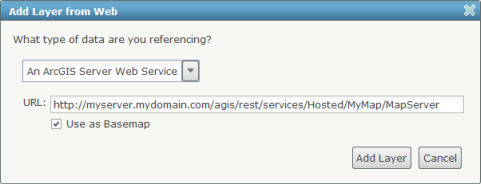
- Pour utiliser un fond de carte Bing
- Cliquez sur Ajouter > Ajouter une couche à partir du Web.
- Sélectionnez un Fond de carte Bing dans la liste déroulante.
- Choisissez le fond de carte Bing à utiliser.
- Cliquez sur Ajouter une couche.
Les fonds de carte Bing sont disponibles uniquement si votre portail est configuré avec une clé Bing Maps.
- Cliquez sur Enregistrer dans la visionneuse de carte.
La boîte de dialogue Enregistrer la carte s'ouvre.
- Attribuez un titre, des balises et un résumé à la carte, choisissez le dossier dans lequel l'enregistrer, puis cliquez sur Enregistrer la carte.
- Pour partager la carte dans la visionneuse de carte
- Cliquez sur Partager.
- Cochez la case en regard du groupe que vous avez créé pour la bibliothèque de fonds de carte.
- Activez la case à cocher en regard de Tout le monde.
- Cliquez sur Fermer pour appliquer vos modifications et fermer la fenêtre Partager.
- Pour partager en même temps plusieurs cartes que vous avez créées
- Ouvrez Mon contenu.
- Cochez la case en regard de chaque carte Web que vous voulez utiliser pour la bibliothèque de fonds de carte, puis cliquez sur Partager.
- Cochez la case en regard du groupe que vous avez créé pour la bibliothèque de fonds de carte.
- Activez la case à cocher en regard de Tout le monde.
- Cliquez sur OK pour partager toutes les cartes sélectionnées.
Définir la bibliothèque de fonds de carte et le fond de carte par défaut
Enfin, modifiez les paramètres de la carte de façon à désigner le groupe que vous avez créé comme bibliothèque de fonds de carte du portail, puis choisissez une carte dans la bibliothèque de fonds de carte à définir comme fond de carte par défaut. Le fond de carte par défaut est celui qui apparaît lorsque vous ouvrez la visionneuse de carte pour la première fois.
- Ouvrez la page Mon organisation sur le site Web du portail.
- Cliquez sur Modifier les paramètres.
- Cliquez sur Carte pour ouvrir la page de configuration de la visionneuse de carte.
- Choisissez votre groupe de fonds de carte dans la liste déroulante Bibliothèque de fonds de carte.
Astuce:
vous avez déjà défini les critères de tri par défaut, il n'est donc pas nécessaire de les modifier ici.
- Choisissez un des fonds de carte dans la liste déroulante Fond de carte par défaut. Choisissez le fond de carte qui sera utilisé le plus fréquemment par votre organisation.
- Cliquez sur Enregistrer pour appliquer les modifications.
Désormais, lorsque les utilisateurs ouvriront une nouvelle carte dans la visionneuse de carte, le fond de carte par défaut que vous avez spécifié se trouvera sur la carte. Lorsqu'ils cliqueront sur Fond de carte dans la visionneuse de carte, les cartes de la nouvelle bibliothèque de fonds de carte que vous avez créée s'afficheront.
Vous avez un commentaire à formuler concernant cette rubrique ?